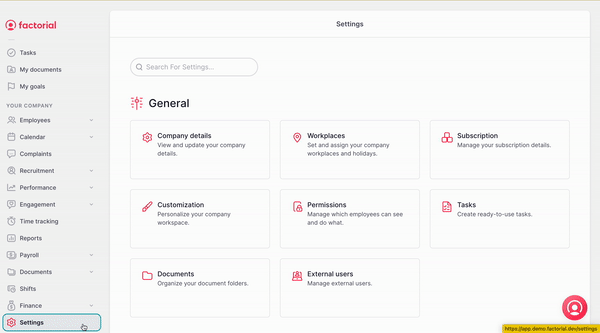Como establecer aprobadores para los gastos
✏️ Define quiénes pueden aprobar los gastos.
👀 Puedes asignar como aprobadores de gastos no solo los administradores, sino también los managers y empleados
- Ve a Configuración, en el menú de la barra lateral
- Desplázate hacia abajo hasta la sección Finanzas
- Selecciona Gastos
- Accede al Grupo Aprobación de Gastos
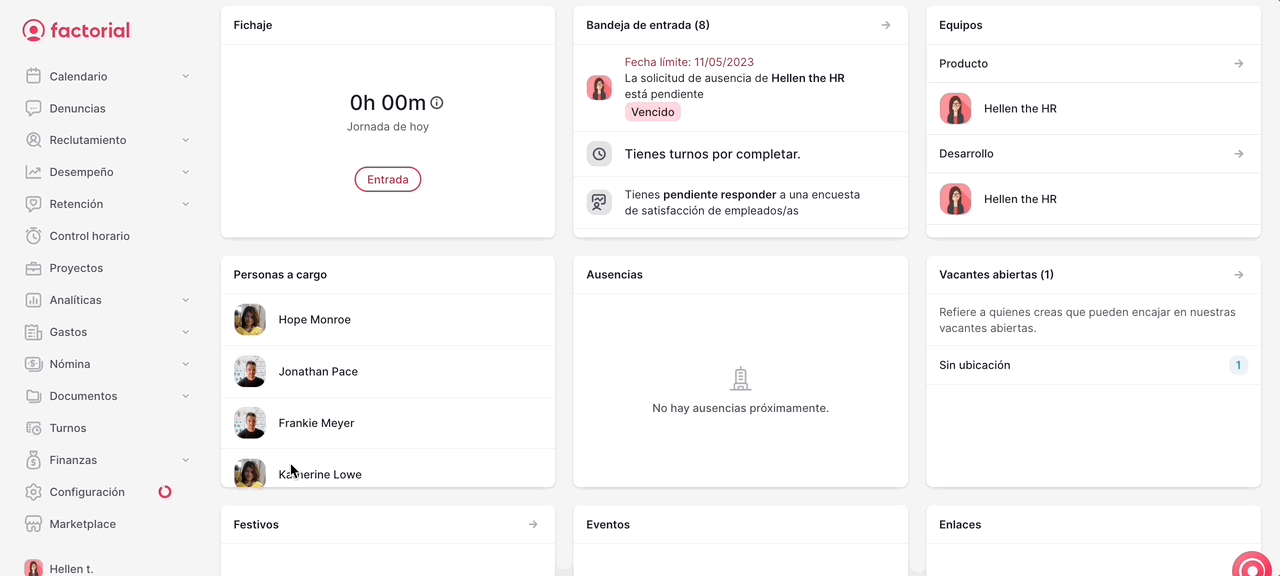
🚨 Desde el apartado Grupo de Aprobación, podrás gestionar, editar la información y añadir y modificar el aprobador asignado.
- Edita el título y la descripción.
- Desplázate hasta el flujo de aprobación
- Asigna o edita un aprobador haciendo clic en los tres puntos (...)
- Haz clic en Modificar nivel de aprobación
Aparecerá una pestaña emergente con el aprobador:
- Haz clic en el icono del lápiz
- Selecciona el tipo de aprobador, y selecciona el aprobador
- Usuario: elige el aprobador
- Rol relativo: elige entre mánager, supervisor de ausencias o administrador
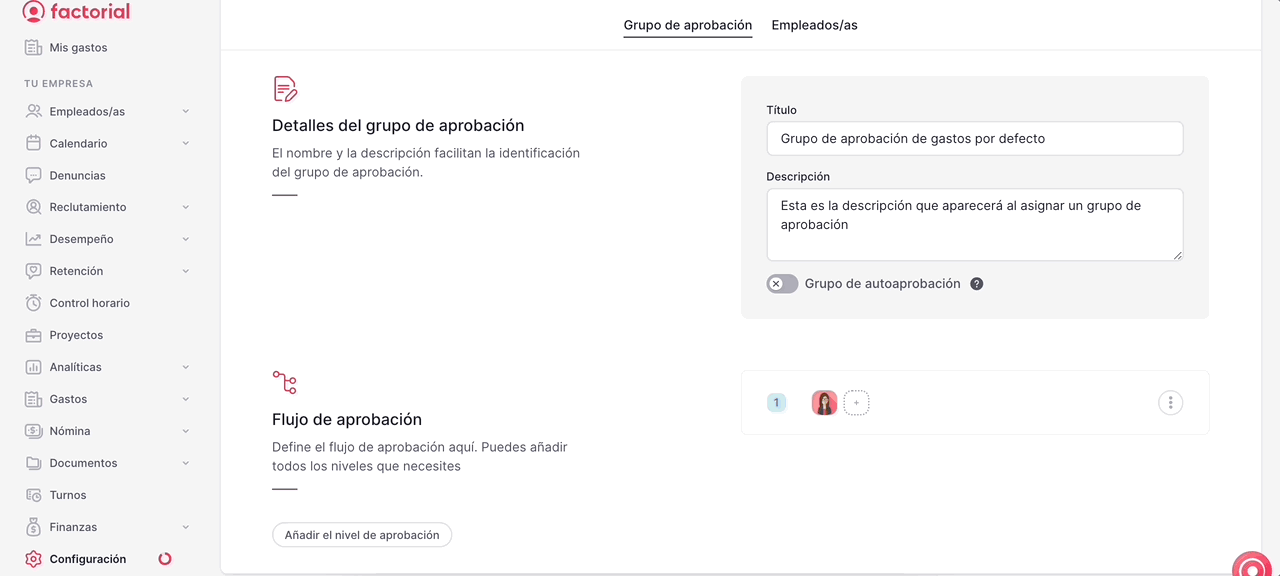
- En la sección Empleados:
La pestaña muestra los empleados asignados a este grupo de aprobación, para agregar empleados:
- Haz clic en (+), situado en la esquina superior derecha.
- Selecciona los empleados que deseas añadir al grupo de aprobación
- y, Añadir empleados al grupo de aprobación

Configuración de la cuenta bancaria y de gastos
❗️Factorial colabora con Stripe para la creación de las cuentas. Esto significa que Stripe creará la cuenta por ti y te entregará las tarjetas de crédito. Factorial se encargará de todo el proceso y se asegurará de que todo esté configurado y listo.
Una vez creada la cuenta bancaria, la vista de la información de la cuenta de gastos será visible. Sin embargo, si no se crea una cuenta bancaria, sólo será visible la vista de permisos de aprobación.
Se te redirigirá a la página de Stripe para que rellenes toda la información de la cuenta. Este será un proceso muy similar a la creación de cualquier cuenta bancaria.
Por lo tanto, necesitaremos alguna información especial de ti:
-
Introducir información sobre la cuenta de gastos
- Para proporcionar la información debes pulsar sobre el logo del bolígrafo que te redirigirá a una página de Stripe donde proporcionarás toda la información relativa a la cuenta de gastos
-
Proporcionar detalles a la cuenta bancaria
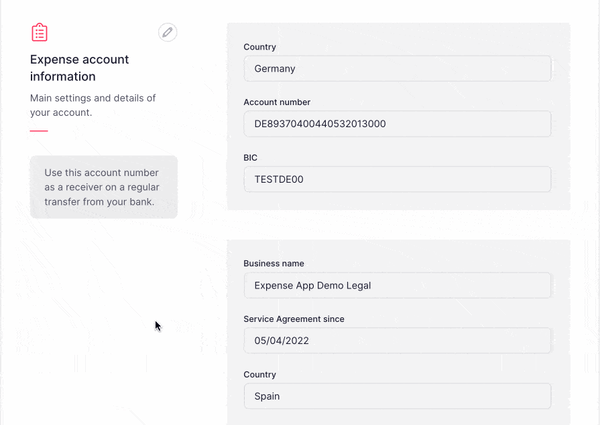
Establecer permisos para la gestión de gastos
Permisos para la gestión de Gastos
Otorgar permisos para la aplicación Gastos te dará la posibilidad de determinar el acceso a esta función para toda tu empresa
- Ve a Configuración en el menú de la barra lateral
- Desde General
- Selecciona Permisos
- Elige un grupo de permisos
- Desplázate hacia abajo y busca Gastos